Ubuntu虚拟化技术:使用KVM和QEMU
发布时间: 2024-12-12 03:04:50 阅读量: 9 订阅数: 9 


详解虚拟化技术QEMU-KVM入门
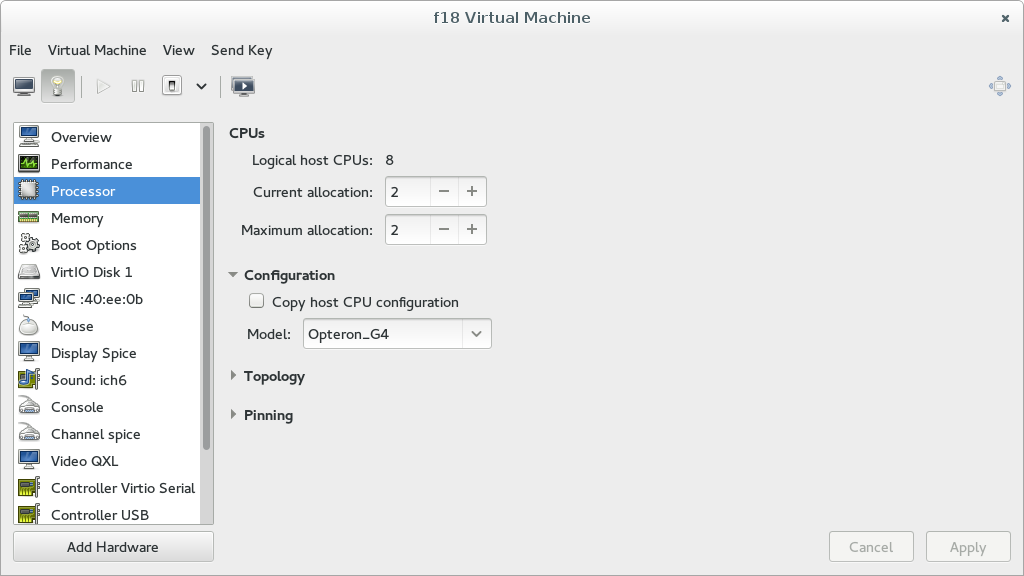
# 1. 虚拟化技术概述
## 1.1 虚拟化技术的历史和发展
虚拟化技术的起源可以追溯到20世纪60年代的大型机,而后逐步演化成为现代数据中心的核心技术之一。在早期阶段,虚拟化技术主要是为了解决大型机的高效资源分配和多任务并行处理。随着技术的不断演进,尤其是硬件虚拟化的出现和成熟,虚拟化技术得到了广泛的应用和推广。
## 1.2 虚拟化技术的种类和应用场景
虚拟化技术大致可以分为四种类型:全虚拟化、半虚拟化、硬件辅助虚拟化和操作系统级虚拟化。每一种技术在不同的应用场景中都发挥着独特的作用。例如,全虚拟化由于其较高的兼容性,常用于个人和企业级的服务器虚拟化;而操作系统级虚拟化则在云计算和容器技术中占有一席之地。
## 1.3 虚拟化技术的优势和挑战
虚拟化技术提供了一系列优势,如资源利用率提高、硬件成本降低、应用部署灵活和灾难恢复能力增强等。然而,在虚拟化技术的实施过程中,也会面临诸如性能损耗、管理复杂性和安全性问题等挑战。在本章中,我们将对这些优势和挑战进行深入探讨。
# 2. KVM技术详解
### 2.1 KVM的工作原理和架构
#### 2.1.1 KVM与硬件虚拟化支持
KVM(Kernel-based Virtual Machine)是一个开源的全虚拟化解决方案,它是内核的一个模块,允许Linux操作系统通过Intel VT或AMD-V技术提供硬件虚拟化。KVM将Linux变成了一个hypervisor,这使得它能够运行多种操作系统作为独立的虚拟机。每个虚拟机都可以运行自己的操作系统副本,并且与其它虚拟机完全隔离。
硬件虚拟化支持是KVM高效运行的前提。现代CPU都提供了硬件辅助虚拟化技术,例如Intel的VT-x和AMD的AMD-V,这些技术提供了虚拟化扩展指令集来优化虚拟化的性能,确保虚拟机的执行和主机或其他虚拟机的执行可以高效地进行上下文切换,并隔离内存空间。
理解硬件虚拟化支持对于KVM的性能优化至关重要。需要定期检查服务器的CPU支持信息,确保启用了相应的虚拟化扩展功能。在Linux系统中,可以通过如下命令检查硬件虚拟化支持:
```bash
egrep -c '(vmx|svm)' /proc/cpuinfo
```
如果输出结果大于0,那么表示CPU支持硬件虚拟化,并且已经启用。
#### 2.1.2 KVM的核心组件与功能
KVM核心组件包括KVM模块自身和QEMU模拟器。KVM模块负责在Linux内核中创建虚拟机,并处理虚拟处理器的调度,而QEMU负责模拟虚拟硬件设备,如虚拟磁盘、网络设备等。当用户发起对虚拟机的操作时,KVM模块会直接调用Linux内核的调度和内存管理功能,而QEMU则利用这些功能来模拟虚拟硬件设备的行为。
KVM的核心功能还包括内存管理、中断处理、CPU调度等。它支持多处理器虚拟机和多种操作系统,包括Linux、Windows、BSD等。KVM的虚拟机管理功能通过`virsh`命令行工具和libvirt管理库来实现,提供创建、配置、启动、停止、监控和迁移虚拟机的能力。
为了提供高性能的虚拟化环境,KVM还提供了多种虚拟化模式,如PV(Para-Virtualization)、HVM(Hardware-Assisted Virtualization)以及后来的KVM模块化内核(Kernel-based Virtual Machine)。
### 2.2 KVM安装与配置
#### 2.2.1 系统要求和安装步骤
安装KVM之前,需要确保系统满足以下基本要求:
- 硬件必须支持Intel VT或AMD-V技术,并且该功能在BIOS/UEFI中已经启用。
- 系统应安装64位版本的操作系统,如CentOS、Ubuntu等。
- 系统内核版本应该至少是2.6.20以上。
在满足上述要求的系统上,安装KVM的步骤如下:
1. 安装KVM模块和依赖包:
```bash
sudo apt-get update
sudo apt-get install qemu qemu-kvm libvirt-daemon libvirt-clients bridge-utils virt-manager
```
2. 安装完成后,确保KVM模块已经加载:
```bash
lsmod | grep kvm
```
3. 配置用户权限,将用户添加到`libvirtd`和`kvm`组,以便可以无须sudo权限来管理虚拟机:
```bash
sudo usermod -a -G libvirt $USER
sudo usermod -a -G kvm $USER
```
4. 重启系统或者注销并重新登录以使用户组更改生效。
5. 安装完成之后,可以通过以下命令验证安装是否成功:
```bash
sudo virsh list --all
```
如果以上步骤都顺利完成,KVM就安装并配置成功了。
#### 2.2.2 配置和启动KVM虚拟机
配置KVM虚拟机之前,需要准备一个虚拟机镜像文件或ISO安装文件。可以使用`virt-manager`图形界面工具,也可以通过命令行来配置。
通过命令行使用`virt-install`命令创建虚拟机的示例如下:
```bash
sudo virt-install \
--name my-vm \
--ram 1024 \
--disk path=/var/lib/libvirt/images/my-vm.img,size=10 \
--vcpus 1 \
--os-type linux \
--os-variant generic \
--network network=default,model=virtio \
--graphics none \
--console pty,target_type=serial \
--location '/path/to/your/installation.iso'
```
这个命令创建了一个名为`my-vm`的虚拟机,拥有1GB RAM,1个虚拟CPU,连接到默认网络,并且使用`/path/to/your/installation.iso`作为安装源。
启动KVM虚拟机:
```bash
sudo virsh start my-vm
```
通过以上步骤,可以成功配置并启动一个KVM虚拟机。
### 2.3 KVM虚拟机管理
#### 2.3.1 创建和管理虚拟磁盘
虚拟磁盘是虚拟机存储数据的主要介质,它可以是文件形式存储在宿主机上,也可以是一个独立的块设备。在KVM中创建和管理虚拟磁盘通常涉及以下步骤:
1. 创建磁盘镜像文件:
```bash
qemu-img create -f qcow2 /var/lib/libvirt/images/mydisk.qcow2 20G
```
这里,`qemu-img`命令用于创建磁盘镜像,`-f qcow2`指定了镜像格式,`/var/lib/libvirt/images/mydisk.qcow2`是磁盘镜像的路径和名称,`20G`是磁盘大小。
2. 将创建的磁盘镜像附加到虚拟机上:
在创建虚拟机时,可以通过`--disk`参数指定磁盘镜像。也可以在虚拟机运行时动态添加磁盘。
3. 磁盘快照和备份:
快照允许保存虚拟磁盘的状态,以便可以回滚到之前的状态。使用以下命令创建快照:
```bash
sudo virsh snapshot-create-as my-vm snapshot-name
```
备份虚拟磁盘:
```bash
sudo dd if=/var/lib/libvirt/images/mydisk.qcow2 of=/backup/mydisk-backup.qcow2
```
4. 删除虚拟磁盘:
```bash
sudo virsh detach-disk my-vm /var/lib/libvirt/images/mydisk.qcow2 --persistent
```
#### 2.3.2 网络配置与虚拟机通信
KVM虚拟机网络配置主要是通过虚拟网络接口来实现虚拟机与外部网络的通信。在KVM中配置虚拟机网络通常包括以下几个步骤:
1. 创建桥接网络:
```bash
sudo virsh net-define /etc/libvirt/qemu/networks/default.xml
sudo virsh net-start default
sudo virsh net-autostart default
```
这里,`default.xml`文件定义了一个桥接到宿主机物理网络接口的虚拟网络。
2. 配置虚拟机的网络接口:
在创建虚拟机时,可以通过`--network`参数指定虚拟机应该连接到哪个网络。
3. 配置NAT网络:
如果需要,也可以配置NAT网络,以便虚拟机可以访问外部网络,但外部网络无法直接访问虚拟机。
```bash
sudo virsh net-define /etc/libvirt/qemu/networks/nat.x
```
0
0






